सामग्री सारणी
तुम्हाला ईमेल ओव्हरलोडचा त्रास होतो का? योग्य ईमेल क्लायंट आपल्याला गोष्टींच्या शीर्षस्थानी ठेवेल. ईमेल क्लायंट तुम्हाला तुमचे संदेश शोधण्यात आणि व्यवस्थापित करण्यात मदत करतात—आणि अवांछित, धोकादायक ईमेल दृश्यातून काढून टाकतात. ते तुम्हाला नियम तयार करू देतील जेणेकरून तुमचा ईमेल स्वतःच व्यवस्थित होण्यास सुरुवात होईल.
eM क्लायंट आणि Outlook हे दोन लोकप्रिय आणि फायदेशीर पर्याय आहेत. पण कोणते चांगले आहे? ईएम क्लायंट आणि आउटलुक यांची तुलना कशी होते? सर्वात महत्त्वाचे म्हणजे, तुमच्यासाठी आणि तुमच्या वर्कफ्लोसाठी कोणते योग्य आहे? हे जाणून घेण्यासाठी हे तुलनात्मक पुनरावलोकन वाचा.
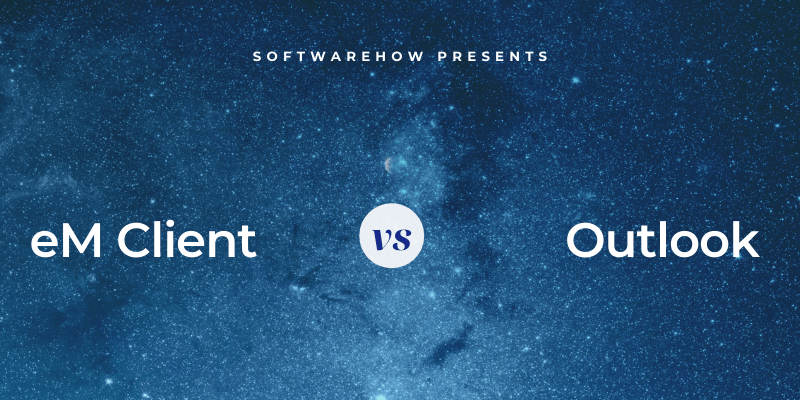
eM क्लायंट विंडोज आणि मॅकसाठी एक आकर्षक, आधुनिक ईमेल क्लायंट आहे. हे तुम्हाला तुमच्या इनबॉक्समध्ये झटपट काम करण्यास आणि तुमचे संदेश व्यवस्थापित करण्यात मदत करते. अॅपमध्ये अनेक एकात्मिक उत्पादकता साधने देखील समाविष्ट आहेत: एक कॅलेंडर, कार्य व्यवस्थापक आणि बरेच काही. माझ्या सहकाऱ्याने तपशीलवार पुनरावलोकन लिहिले आहे, जे तुम्ही येथे वाचू शकता.
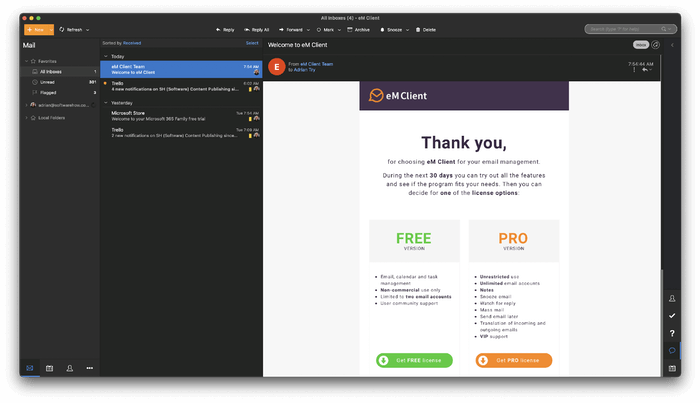
Outlook हा मायक्रोसॉफ्ट ऑफिसचा एक उत्तम प्रकारे एकत्रित केलेला भाग आहे. यामध्ये कॅलेंडर, टास्क मॅनेजर आणि नोट्स मॉड्यूल देखील समाविष्ट आहे. Windows, Mac, iOS, Android आणि वेबसाठी आवृत्त्या उपलब्ध आहेत.
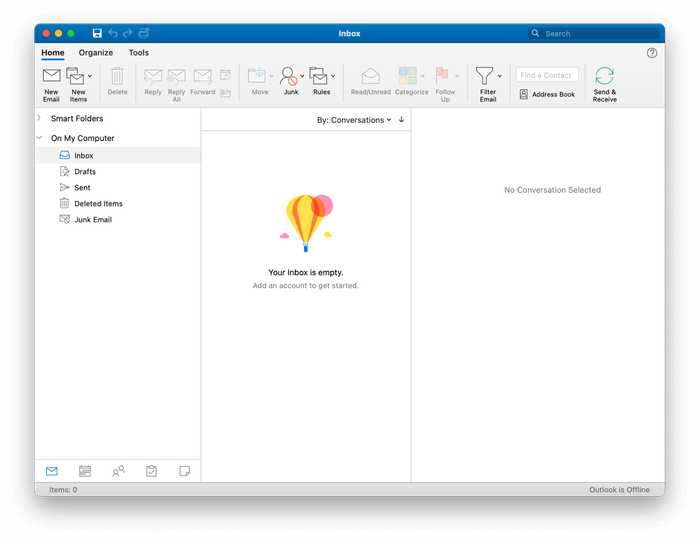
1. सपोर्टेड प्लॅटफॉर्म
eM क्लायंट केवळ डेस्कटॉप संगणकांवर चालतो—कोणतेही मोबाइल अॅप्स नाहीत. विंडोज आणि मॅक आवृत्त्या उपलब्ध आहेत. Outlook अशाच प्रकारे Windows आणि Mac साठी आवृत्त्या ऑफर करते परंतु मोबाइल डिव्हाइस आणि वेबवर देखील कार्य करते.
विजेता : Outlook Windows, Mac, प्रमुख मोबाइल ऑपरेटिंग सिस्टम आणि वेबसाठी उपलब्ध आहे.
2. सेटअपची सुलभता
तुमच्यासाठीअधिक.
पण काही महत्त्वाचे फरक आहेत. eM क्लायंट कडे किमान इंटरफेस आहे आणि ते तुम्हाला तुमच्या इनबॉक्समध्ये सहजतेने काम करण्यात मदत करण्यावर लक्ष केंद्रित करते. हे अधिक परवडणारे आहे परंतु ते मोबाइल डिव्हाइसेस किंवा Outlook सारख्या वेबवर उपलब्ध नाही.
Outlook हा Microsoft Office चा भाग आहे. खरं तर, ते तुमच्या PC वर आधीच इन्स्टॉल केलेले असू शकते. अॅप इतर Microsoft प्रोग्राम्स तसेच तृतीय-पक्ष सेवांसह घट्टपणे एकत्रित केले आहे. त्याची काही वैशिष्ट्ये ईएम क्लायंटपेक्षा अधिक शक्तिशाली आहेत आणि तुम्ही अॅड-इन्सद्वारे अधिक जोडू शकता. तथापि, सर्व Outlook वापरकर्ते त्यांचे ईमेल कूटबद्ध करू शकत नाहीत.
बहुतेक वापरकर्ते एकतर अॅपसह आनंदी असतील, जरी ते फक्त तुमचे पर्याय नसतील. आम्ही या राउंडअपमध्ये इतर ईमेल क्लायंटची तुलना आणि मूल्यमापन करतो:
- विंडोजसाठी सर्वोत्तम ईमेल क्लायंट
- मॅकसाठी सर्वोत्तम ईमेल क्लायंट
प्रथम म्हणजे तुम्हाला कोणती थीम वापरायची आहे ते निवडणे. तुम्हाला पुढे तुमचा ईमेल पत्ता विचारला जाईल. eM क्लायंट तुमची सर्व्हर सेटिंग्ज स्वयंचलितपणे इनपुट करण्यासाठी त्याचा वापर करू शकतो.
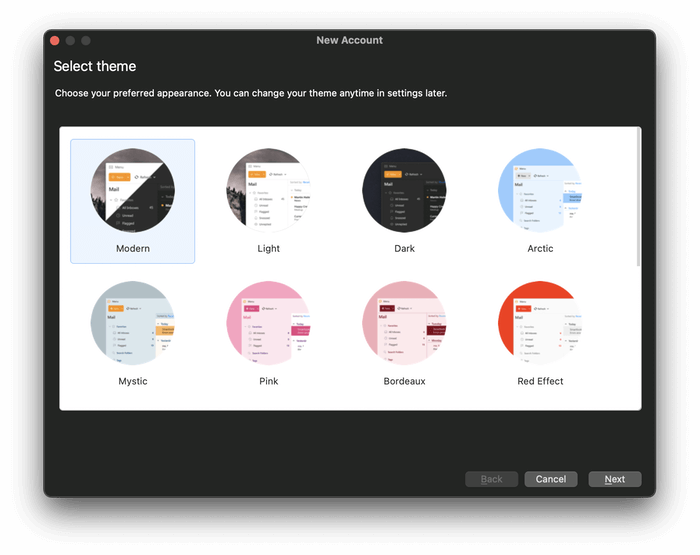
अॅप नंतर तुमचे खाते तपशील आपोआप भरते (तुम्ही इच्छित असल्यास ते बदलू शकता). त्यानंतर, तुम्हाला तुमचे ईमेल कूटबद्ध करायचे असल्यास विचारले जाईल. आम्ही खालील सुरक्षा विभागात ते वैशिष्ट्य पाहू.
तुम्ही आता अवतार निवडा (किंवा तुम्हाला दिलेला एक स्वीकार करा) आणि तुम्ही वापरण्याची योजना असलेल्या एकात्मिक सेवा निवडा. शेवटी, तुम्ही पासवर्ड देऊन सेटअप प्रक्रिया पूर्ण करता.
प्रत्येक पायरी सोपी असताना, ही प्रक्रिया Outlook सह इतर अनेक ईमेल क्लायंटपेक्षा लांब आहे. खरं तर, आउटलुकची प्रक्रिया मी पाहिलेली सर्वात सोपी आहे. तुम्ही Microsoft 365 ची सदस्यता घेतल्यास, तुम्हाला ईमेल पत्ता देखील द्यावा लागणार नाही कारण मायक्रोसॉफ्टला तो आधीच माहित आहे.
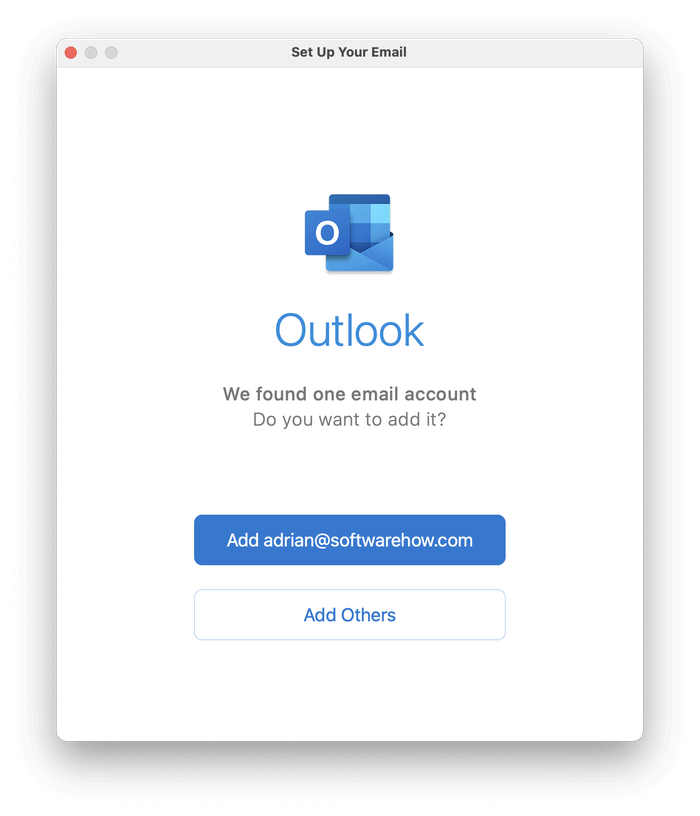
एकदा तुम्ही पुष्टी केली की तो पत्ता तुम्ही वापरायचा आहे, बाकी सर्व काही सेट केले जाते. आपोआप.
विजेता : Outlook ची सेटअप प्रक्रिया जितकी सोपी आहे तितकीच ती येते. eM क्लायंटचा सेटअप देखील अगदी सोपा आहे पण त्यासाठी आणखी पायऱ्या आवश्यक आहेत.
3. यूजर इंटरफेस
eM क्लायंट आणि आउटलुक दोन्ही आहेत.गडद मोड आणि थीमसह सानुकूल करण्यायोग्य. ते शक्तिशाली आणि वैशिष्ट्यांमध्ये समृद्ध देखील आहेत. दोन्ही समकालीन आणि परिचित वाटतात, जरी eM क्लायंट अधिक किमान दृष्टीकोन घेतो.
eM क्लायंटची वैशिष्ट्ये तुमच्या वर्कफ्लोवर लक्ष केंद्रित करतात, तुम्हाला तुमच्या इनबॉक्समध्ये जलद आणि कार्यक्षमतेने काम करण्यात मदत करतात. एक स्नूझ वैशिष्ट्य आहे जे तात्पुरते इनबॉक्समधून ईमेल काढून टाकते जेणेकरून तुम्ही भविष्यात त्यावर परत येऊ शकता. डीफॉल्ट दुसऱ्या दिवशी सकाळी 8:00 आहे, परंतु तुम्ही कोणतीही तारीख आणि वेळ निवडू शकता.
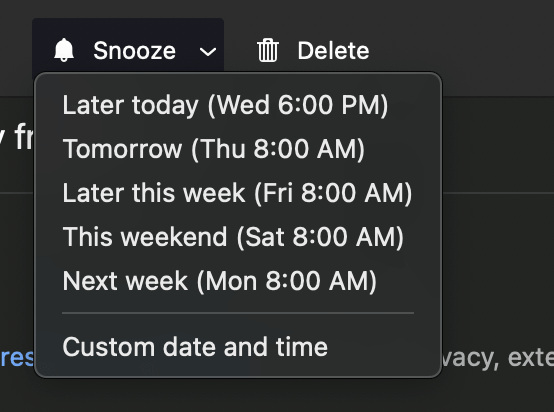
आणखी एक तारीख आणि वेळ आधारित वैशिष्ट्य म्हणजे तुमचे आउटगोइंग ईमेल कधी पाठवले जातील. नंतर पाठवा तुम्हाला पॉप-अप विंडोमधून इच्छित तारीख आणि वेळ निवडू देते.
तुम्ही डुप्लिकेट ईमेल, कार्यक्रम, कार्ये आणि संपर्क काढून गोंधळ कमी करू शकता आणि जागा वाचवू शकता. आणखी एक सोयीस्कर वैशिष्ट्य म्हणजे येणार्या ईमेलला आपोआप प्रत्युत्तर देण्याची क्षमता आहे—उदाहरणार्थ, तुम्ही सध्या अनुपलब्ध किंवा सुट्टीवर आहात हे इतरांना कळवणे.
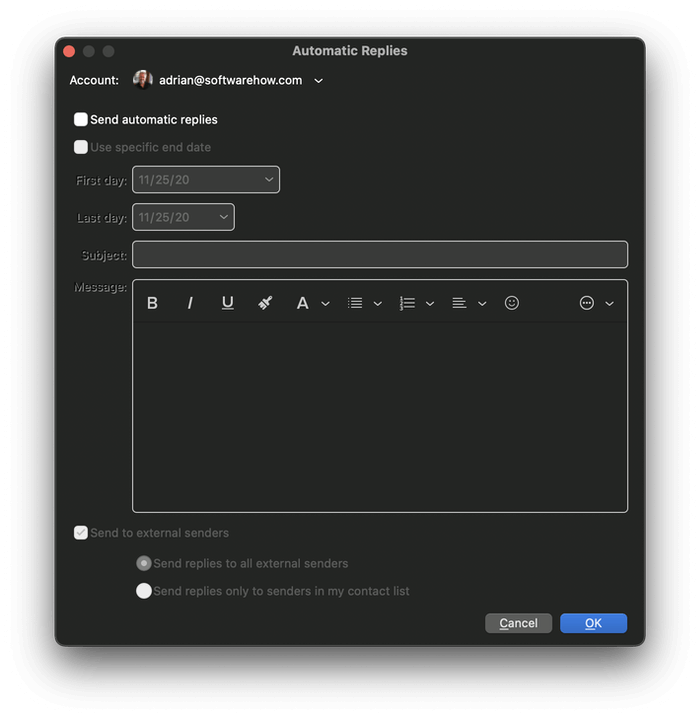
Outlook चा इंटरफेस बहुतेक वापरकर्त्यांना परिचित वाटेल. यात विशिष्ट रिबन बारसह विशिष्ट मायक्रोसॉफ्ट सेटअप आहे, जो सामान्यतः वापरल्या जाणार्या वैशिष्ट्यांना प्रदर्शित करतो. यामध्ये तुम्हाला eM क्लायंटमध्ये सापडतील असे बरेच चिन्ह आहेत.
जेश्चर तुम्हाला तुमच्या इनबॉक्समध्ये वेग वाढवण्यास सक्षम करतात. जेव्हा मी मॅक आवृत्तीची चाचणी केली तेव्हा मला आढळले की दोन बोटांनी उजवीकडे स्वाइप केल्याने संदेश संग्रहित केला जाईल; डावीकडील समान हावभाव त्यास ध्वजांकित करेल. जेव्हा तुम्ही माउस कर्सर फिरवतासंदेशावर, तीन लहान आयकॉन दिसतात, जे तुम्हाला हटवण्याची, संग्रहित करण्याची किंवा ध्वजांकित करण्याची परवानगी देतात.
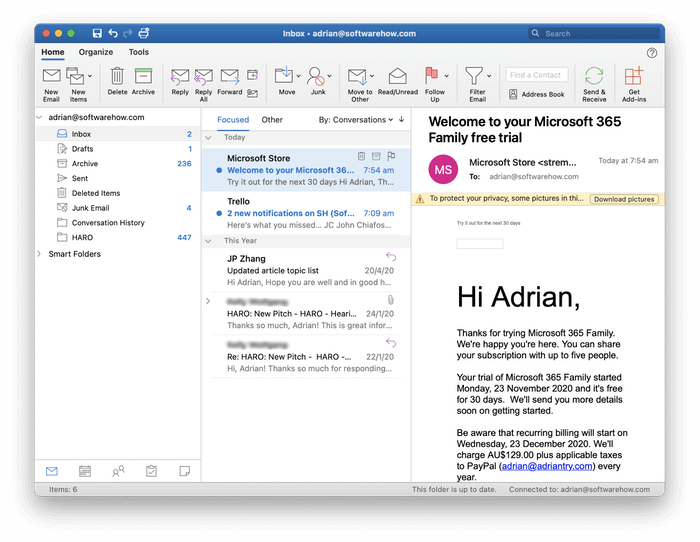
EM क्लायंटपेक्षा आउटलुक अधिक सानुकूल आहे. अॅड-इन्सच्या समृद्ध इकोसिस्टमसह, तुम्ही आणखी शेकडो वैशिष्ट्ये स्थापित करू शकता. उदाहरणार्थ, तुमच्या ईमेलचे भाषांतर करण्यासाठी, इमोजी जोडण्यासाठी, सुरक्षितता सुधारण्यासाठी आणि इतर अॅप्लिकेशन्स आणि सेवांसह समाकलित करण्यासाठी अॅड-इन्स आहेत.
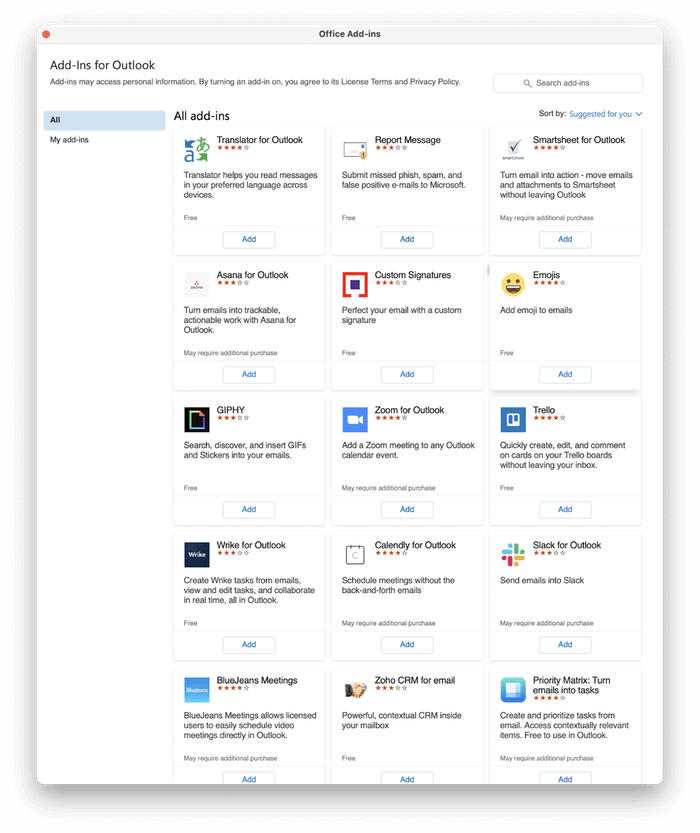
विजेता : टाय. दोन्ही अॅप्समध्ये एक चांगला विकसित वापरकर्ता इंटरफेस आहे जो विविध प्रकारच्या वापरकर्त्यांना आकर्षित करेल. eM क्लायंट धारदार दिसणारा आणि विचलित होणार नाही. Outlook त्याच्या रिबन बारमध्ये आयकॉनची विस्तृत श्रेणी आणि अॅड-इन्सद्वारे नवीन वैशिष्ट्ये जोडण्याची क्षमता प्रदान करते.
4. संस्था & व्यवस्थापन
आमच्यापैकी बरेच जण दिवसाला डझनभर नवीन ईमेल्स हाताळतात आणि त्यांच्याकडे हजारोचे संग्रहण असते. ईमेल अॅपमध्ये संस्था आणि व्यवस्थापन वैशिष्ट्ये महत्त्वपूर्ण आहेत.
eM क्लायंट तुमचा ईमेल व्यवस्थापित करण्यासाठी तीन साधने पुरवतो: फोल्डर, टॅग आणि ध्वज. तुम्ही संदेश अशाच ईमेल असलेल्या फोल्डरमध्ये हलवू शकता, टॅगद्वारे संदर्भ जोडू शकता (जसे की “जो ब्लॉग्ज,” “प्रोजेक्ट XYZ,” आणि “अर्जंट,”) आणि त्यावर तातडीने लक्ष देण्याची गरज असल्यास तो ध्वजांकित करा.
तुमचा ईमेल स्वयंचलितपणे व्यवस्थापित करण्यासाठी तुम्ही नियम सेट करून वेळ वाचवू शकता. मेसेजवर कधी कृती केली जाईल, तसेच कृती स्वतःच केल्या जातील अशा अटी नियम परिभाषित करतात. ते कसे कार्य करते ते पाहू.
तुम्ही टेम्पलेटसह प्रारंभ करा. a वापरताना मी नियम पूर्वावलोकन वाचू शकलो नाहीगडद थीम, म्हणून मी हलकी थीमवर स्विच केले.
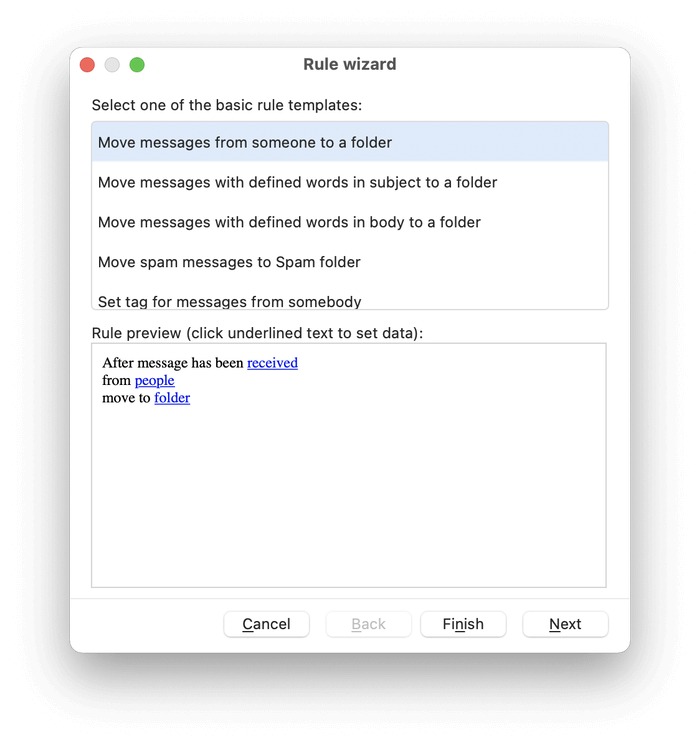
नियम ट्रिगर करण्यासाठी वापरलेले निकष येथे आहेत:
- मेल इनकमिंग किंवा आउटगोइंग आहे का
- प्रेषक किंवा प्राप्तकर्त्याचा ईमेल पत्ता
- विषय ओळीत असलेला एक शब्द
- संदेशाच्या मुख्य भागामध्ये असलेला शब्द
- मजकूराची एक स्ट्रिंग सापडली ईमेल हेडरमध्ये
- या कृती केल्या जाऊ शकतात:
- मेसेज फोल्डरमध्ये हलवणे
- मेसेज जंक फोल्डरमध्ये हलवणे
- टॅग सेट करणे
तुमच्याकडे मोठ्या संख्येने ईमेल असताना आणखी एक आवश्यक वैशिष्ट्य म्हणजे शोध. ईएम क्लायंट खूप शक्तिशाली आहे. शीर्षस्थानी उजवीकडे शोध बार शब्द आणि वाक्यांश तसेच अधिक जटिल शोध शोधू शकतो. उदाहरणार्थ, "विषय:सुरक्षा" शोधणे "सुरक्षा" शब्दासाठी फक्त विषय ओळ शोधेल. तुम्ही वापरू शकता त्या शोध संज्ञांचा स्क्रीनशॉट येथे आहे.
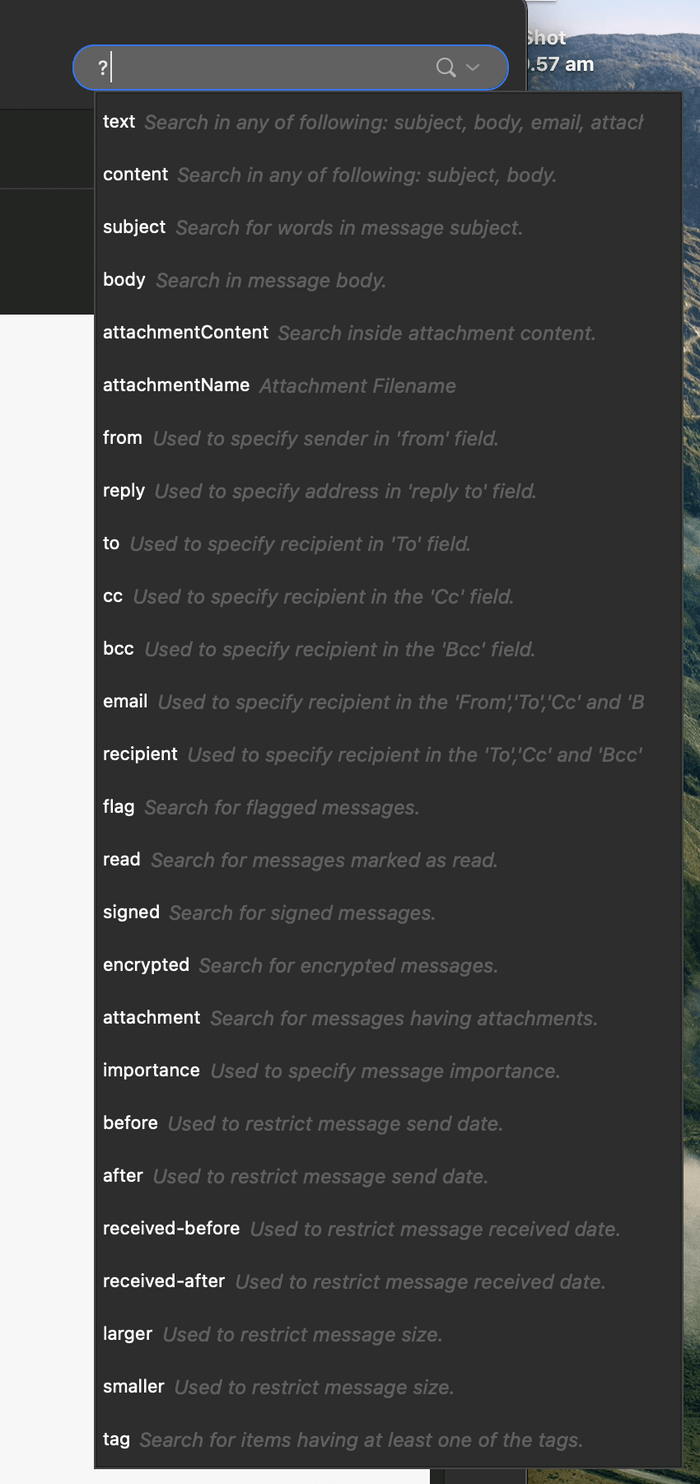
पर्यायी, प्रगत शोध जटिल शोध तयार करण्यासाठी एक व्हिज्युअल इंटरफेस प्रदान करतो.
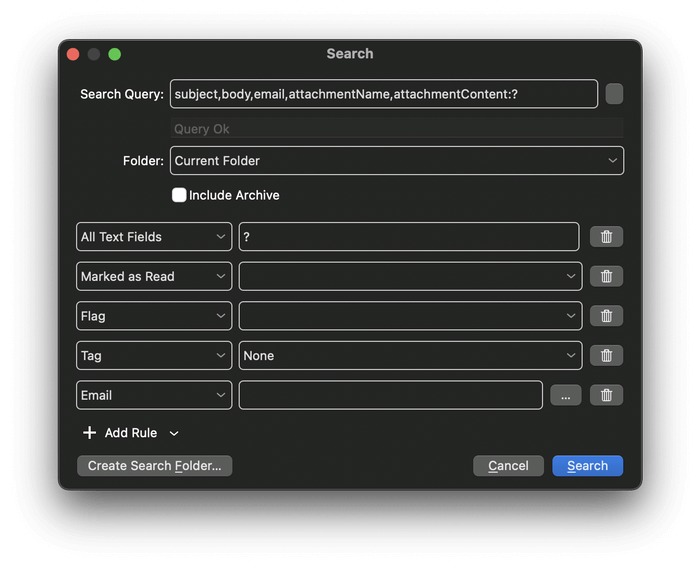
तुम्ही करू शकता भविष्यात सुलभ प्रवेशासाठी शोध फोल्डर मध्ये शोध जतन करा.
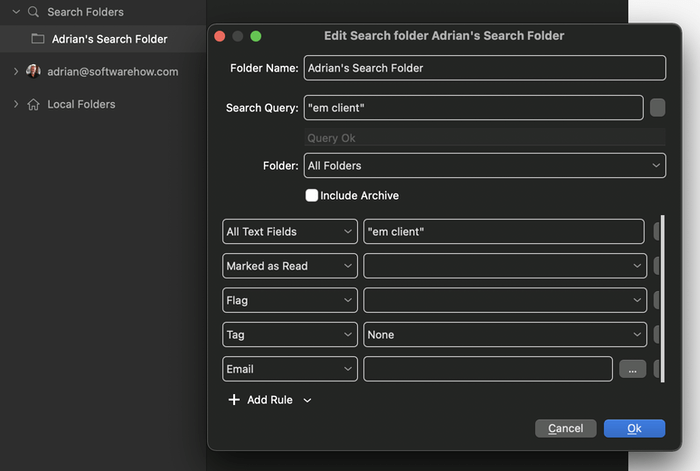
आउटलुक त्याचप्रमाणे फोल्डर, श्रेणी आणि टॅग वापरते. तुम्ही नियम वापरून त्यांची संस्था स्वयंचलित करू शकता. आउटलुकचे नियम eM क्लायंटच्या पेक्षा क्रियांची अधिक व्यापक श्रेणी प्रदान करतात:
- मेसेज हलवणे, कॉपी करणे किंवा हटवणे
- श्रेणी सेट करणे
- मेसेज फॉरवर्ड करणे<18
- खेळणे अध्वनी
- सूचना प्रदर्शित करणे
- आणि बरेच काही
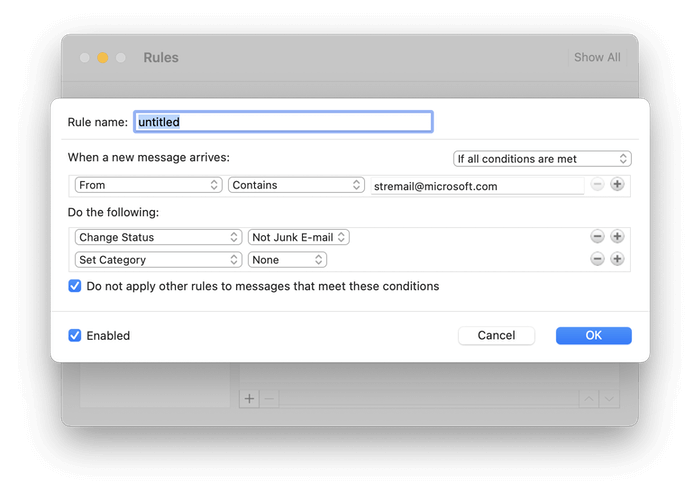
त्याचे शोध वैशिष्ट्य असेच अत्याधुनिक आहे. उदाहरणार्थ, प्रत्येक ईमेलचा फक्त विषय शोधण्यासाठी तुम्ही "विषय:स्वागत" टाइप करू शकता.
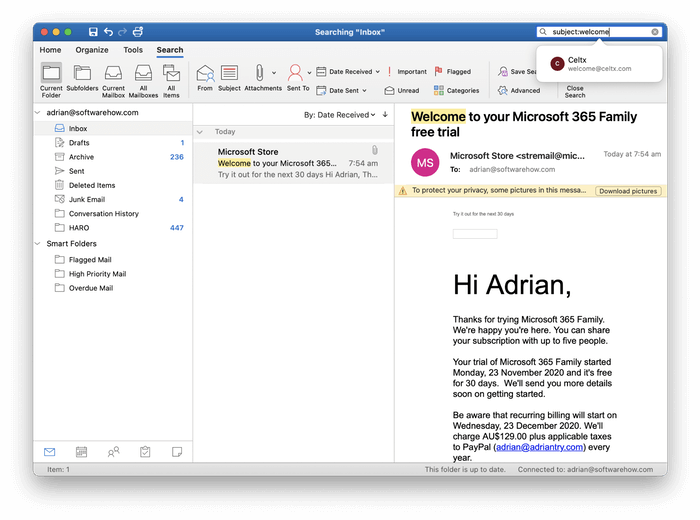
शोध निकषांचे तपशीलवार स्पष्टीकरण Microsoft सपोर्टमध्ये आढळते. सक्रिय शोध असताना नवीन शोध रिबन जोडला जातो. यात चिन्हे आहेत जी तुम्हाला शोध परिष्कृत करण्याची परवानगी देतात. सेव्ह सर्च आयकॉन तुम्हाला स्मार्ट फोल्डर्स तयार करू देतो, जे ईएम क्लायंटच्या सर्च फोल्डर्ससारखे आहेत. येथे एक उदाहरण आहे: न वाचलेल्या ईमेलच्या विषय ओळीत "स्वागत" शोधणारे.
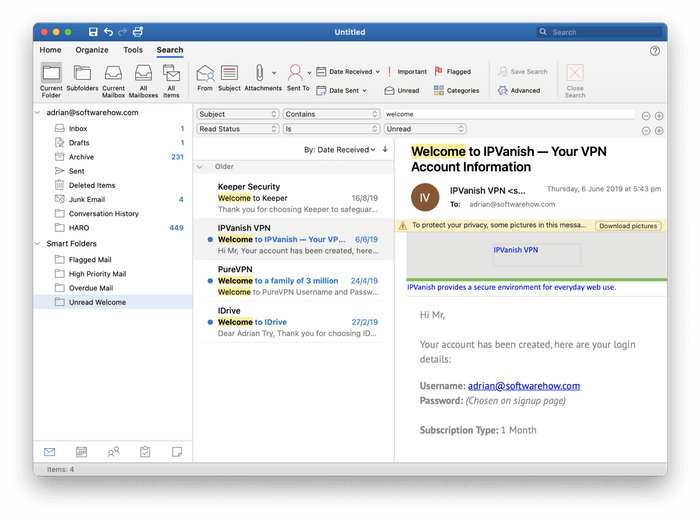
विजेता : Outlook. दोन्ही अॅप्स फोल्डर, टॅग (किंवा श्रेण्या), ध्वज आणि नियम तसेच जटिल शोध आणि शोध फोल्डर वापरतात. Outlook ची वैशिष्ट्ये थोडी अधिक शक्तिशाली आहेत.
5. सुरक्षितता वैशिष्ट्ये
ईमेल मूळत:च असुरक्षित आहे आणि संवेदनशील माहिती पाठवण्यासाठी वापरली जाऊ नये. पाठवल्यानंतर, तुमचे संदेश अनेक मेल सर्व्हरद्वारे साध्या मजकुरात पाठवले जातात. येणार्या ईमेलसह सुरक्षिततेच्या समस्या देखील आहेत. जवळपास निम्मे मेल स्पॅम आहेत, ज्यात फिशिंग ईमेल समाविष्ट आहेत जे तुम्हाला वैयक्तिक माहिती आणि मालवेअर असलेल्या संलग्नकांचा त्याग करण्याचा प्रयत्न करतात.
ईएम क्लायंट आणि आउटलुक दोन्ही स्पॅमसाठी तुमचे येणारे मेल स्कॅन करतील आणि ते स्वयंचलितपणे हलवतील. जंक मेल फोल्डरमध्ये संदेश. जर कोणतेही स्पॅम संदेश चुकले असतील, तर तुम्ही ते व्यक्तिचलितपणे हलवू शकताते फोल्डर. तेथे एखादा इच्छित ईमेल चुकून पाठवला असल्यास, तुम्ही अॅपला कळवू शकता की ते जंक नाही. दोन्ही प्रोग्राम तुमच्या इनपुटवरून शिकतील.
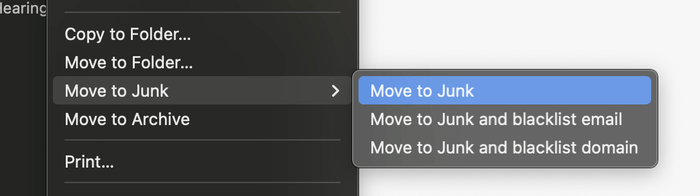
कोणताही अॅप डीफॉल्टनुसार रिमोट इमेज दाखवत नाही. या प्रतिमा इंटरनेटवर जतन केल्या जातात त्यामुळे स्पॅमर लोड केले असल्यास ते ट्रॅक करू शकतात, जे तुमचा ईमेल पत्ता खरा असल्याची पुष्टी करते—आणि अधिक स्पॅमसाठी दार उघडते. जर तुमचा विश्वास असलेल्या एखाद्याचा संदेश असेल, तर तुम्ही बटणावर क्लिक करून प्रतिमा प्रदर्शित करू शकता.
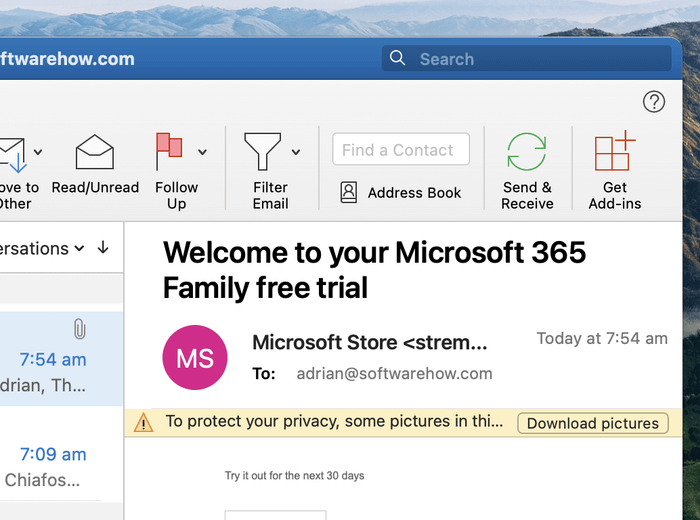
शेवटी, eM क्लायंट तुम्हाला संवेदनशील ईमेल कूटबद्ध करू देतो जेणेकरून ते केवळ इच्छित प्राप्तकर्त्याद्वारेच वाचता येतील. तुमचे संदेश डिजिटली स्वाक्षरी, कूटबद्ध आणि डिक्रिप्ट करण्यासाठी ते PGP (प्रीटी गुड प्रायव्हसी), एक मानक एन्क्रिप्शन प्रोटोकॉल वापरते. तुम्हाला तुमची पब्लिक की अगोदरच प्राप्तकर्त्यासोबत शेअर करणे आवश्यक आहे जेणेकरून त्यांचे सॉफ्टवेअर मेसेज डिक्रिप्ट करू शकेल.
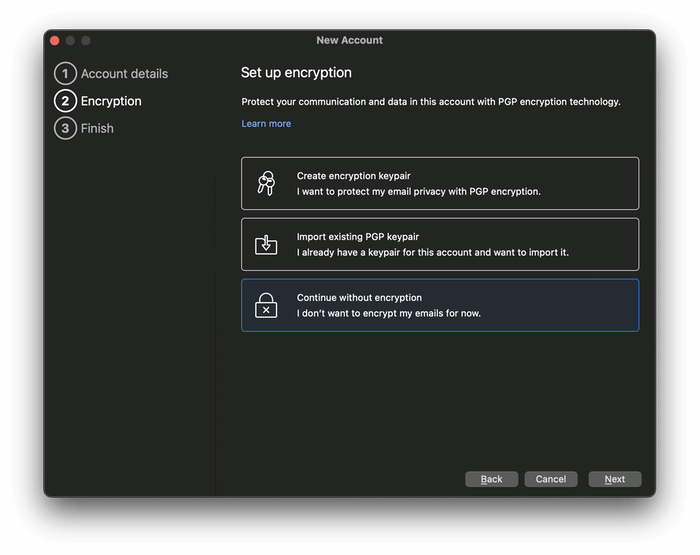
काही Outlook वापरकर्ते एन्क्रिप्शन वापरण्यास सक्षम आहेत: Microsoft 365 सदस्य जे Windows साठी Outlook वापरतात. दोन एन्क्रिप्शन पर्याय समर्थित आहेत: S/MIME, जे मानक आहे आणि नॉन-आउटलुक वापरकर्त्यांना मेल पाठवताना वापरले जाऊ शकते आणि Microsoft 365 संदेश एन्क्रिप्शन, जे फक्त Microsoft 365 चे सदस्यत्व घेतलेल्या इतर Windows वापरकर्त्यांना ईमेल करताना वापरले जाऊ शकते.<1
विजेता : eM क्लायंट. दोन्ही अॅप्स स्पॅम तपासतात आणि रिमोट इमेज ब्लॉक करतात. सर्व ईएम क्लायंट वापरकर्ते एनक्रिप्टेड ईमेल पाठवू शकतात. आउटलुक वापरकर्त्यांचा फक्त एक उपसंच एनक्रिप्टेड मेल पाठवू शकतो.
6. एकत्रीकरण
ईएम क्लायंट ऑफरएकात्मिक कॅलेंडर, संपर्क, कार्ये आणि नोट्स मॉड्यूल. ते नॅव्हिगेशन बारच्या तळाशी असलेल्या चिन्हांचा वापर करून पूर्ण-स्क्रीनवर प्रदर्शित केले जाऊ शकतात किंवा साइडबारमध्ये प्रदर्शित केले जाऊ शकतात जेणेकरुन तुम्ही तुमच्या ईमेलवर काम करत असताना त्यांचा वापर करू शकता.
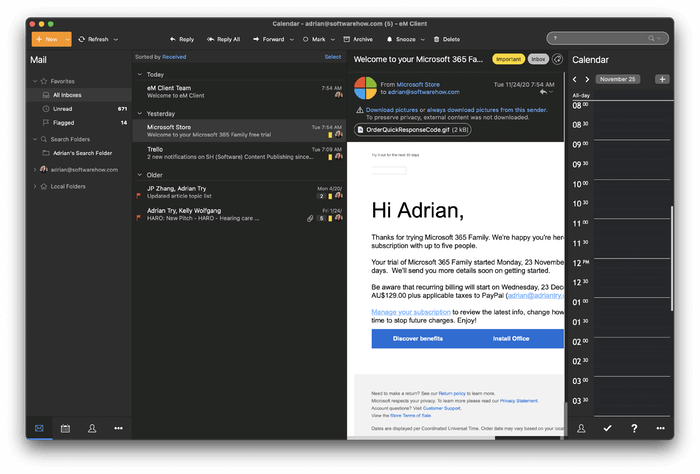
ते वाजवीपणे कार्यक्षम आहेत परंतु ते जिंकतील' अग्रगण्य उत्पादकता सॉफ्टवेअरशी स्पर्धा करू शकत नाही. आवर्ती भेटी आणि स्मरणपत्रे समर्थित आहेत आणि तुम्ही विशिष्ट संपर्काशी संबंधित सर्व ईमेल द्रुतपणे पाहू शकता. eM क्लायंट बाह्य सेवांसह कनेक्ट करू शकतो, ज्यात iCloud, Google Calendar आणि CalDAV ला सपोर्ट करणाऱ्या इतर इंटरनेट कॅलेंडरचा समावेश आहे.
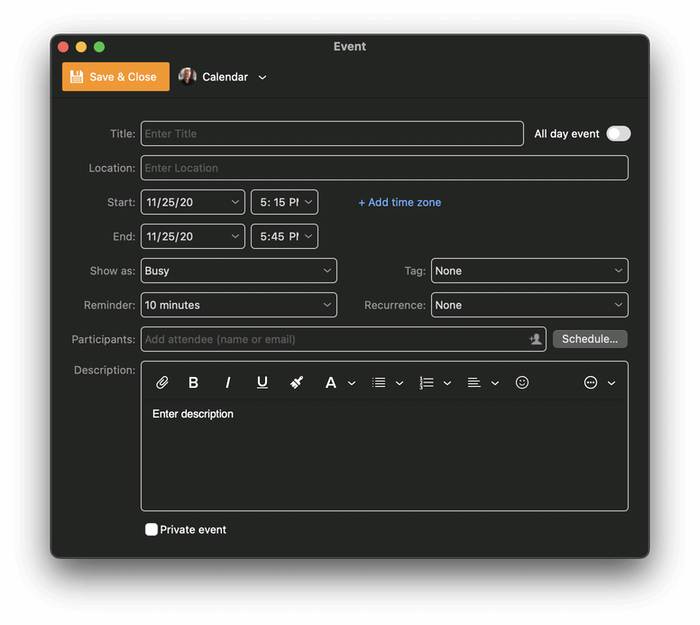
ईमेल पाहताना, तुम्ही उजवे-क्लिक मेनूमधून लिंक केलेली मीटिंग किंवा टास्क तयार करू शकता. .
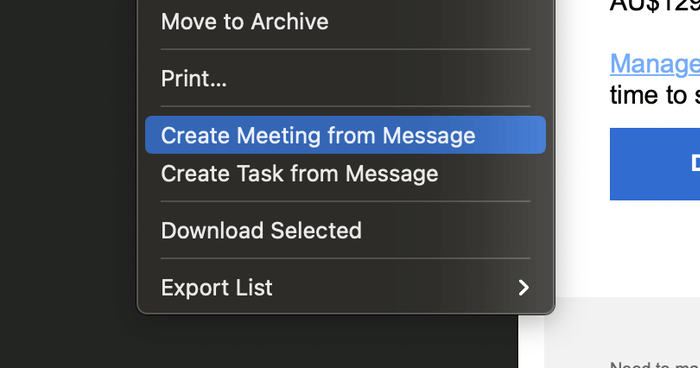
आउटलुक स्वतःचे कॅलेंडर, संपर्क, कार्ये आणि नोट्स मॉड्यूल देखील प्रदान करते. इतर मायक्रोसॉफ्ट ऑफिस अॅप्ससह ते किती चांगले समाकलित झाले हा येथे महत्त्वाचा फरक आहे. तुम्ही शेअर केलेले कॅलेंडर तयार करू शकता आणि अॅपमधून इन्स्टंट मेसेज, फोन कॉल आणि व्हिडिओ कॉल सुरू करू शकता.
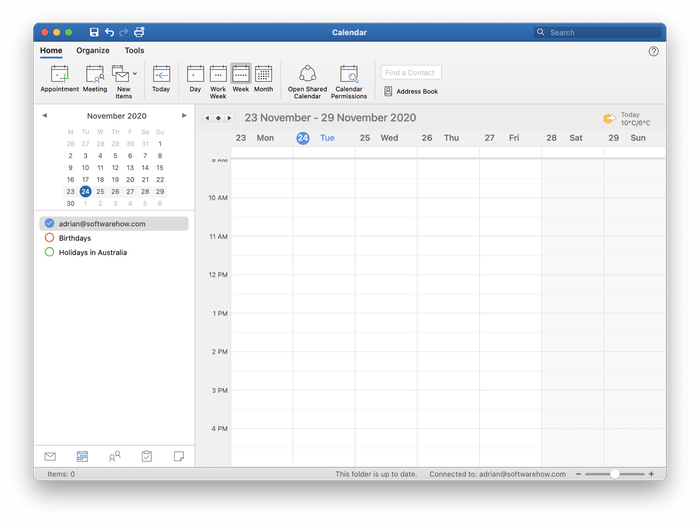
हे मॉड्यूल eM क्लायंटच्या सारखीच वैशिष्ट्ये ऑफर करतात, ज्यामध्ये भेटी, मीटिंग आणि टास्क तयार करण्याची क्षमता समाविष्ट आहे. ते मूळ ईमेलला परत जोडतात.
मायक्रोसॉफ्ट ऑफिसचा वापर मोठ्या प्रमाणावर होत असल्याने, तृतीय पक्ष त्यांच्या स्वत:च्या सेवांसह एकत्र येण्यासाठी कठोर परिश्रम घेतात. "आउटलुक इंटिग्रेशन" साठी Google शोध त्वरीत दर्शविते की Salesforce, Zapier, Asana, Monday.com, Insightly, Goto.com आणि इतर Outlook सह कार्य करतात, अनेकदा अॅड- तयार करूनin.
विजेता : Outlook. दोन्ही अॅप्समध्ये एकात्मिक कॅलेंडर, कार्य व्यवस्थापक आणि संपर्क मॉड्यूल समाविष्ट आहे. Outlook Microsoft Office अॅप्स आणि अनेक तृतीय-पक्ष सेवांसह घट्ट एकीकरण ऑफर करते.
7. किंमत & मूल्य
ईएम क्लायंटची विनामूल्य आवृत्ती आहे, परंतु ती अत्यंत मर्यादित आहे. नोट्स, स्नूझ, नंतर पाठवा आणि समर्थन यांसारखी वैशिष्ट्ये वगळण्यात आली आहेत आणि फक्त दोन ईमेल पत्ते समर्थित आहेत. प्रो आवृत्तीची किंमत एक-ऑफ खरेदी म्हणून $49.95 किंवा आजीवन अपग्रेडसह $119.95 आहे. व्हॉल्यूम डिस्काउंट उपलब्ध आहेत.
Microsoft Store वरून आउटलुक $१३९.९९ मध्ये खरेदी केले जाऊ शकते. हे Microsoft 365 सबस्क्रिप्शनमध्ये देखील समाविष्ट आहे, ज्याची किंमत $69/वर्ष आहे.
विजेता : तुम्ही आधीच Microsoft Office वापरत नाही तोपर्यंत eM क्लायंट अधिक परवडणारा आहे.
अंतिम निर्णय
तुमच्या उत्पादकता आणि सुरक्षिततेसाठी योग्य ईमेल क्लायंट निवडणे महत्त्वाचे आहे. तुमच्यासाठी कोणते योग्य आहे? eM क्लायंट आणि आउटलुक हे दोन्ही समान उपयुक्त वैशिष्ट्यांसह उत्कृष्ट पर्याय आहेत:
- ते Windows आणि Mac वर चालतात.
- ते सेट करणे सोपे आहे.
- ते फोल्डर, टॅग आणि ध्वज वापरतात.
- ते तुमच्या ईमेलवर आपोआप कृती करण्यासाठी नियम वापरतात.
- त्यामध्ये जटिल शोध निकष आणि शोध फोल्डर समाविष्ट असतात.
- ते स्पॅम काढून टाकतात तुमच्या इनबॉक्समधून.
- ते स्पॅमर्सपासून तुमचे संरक्षण करण्यासाठी रिमोट इमेज ब्लॉक करतात.
- ते इंटिग्रेटेड कॅलेंडर, टास्क मॅनेजर आणि

